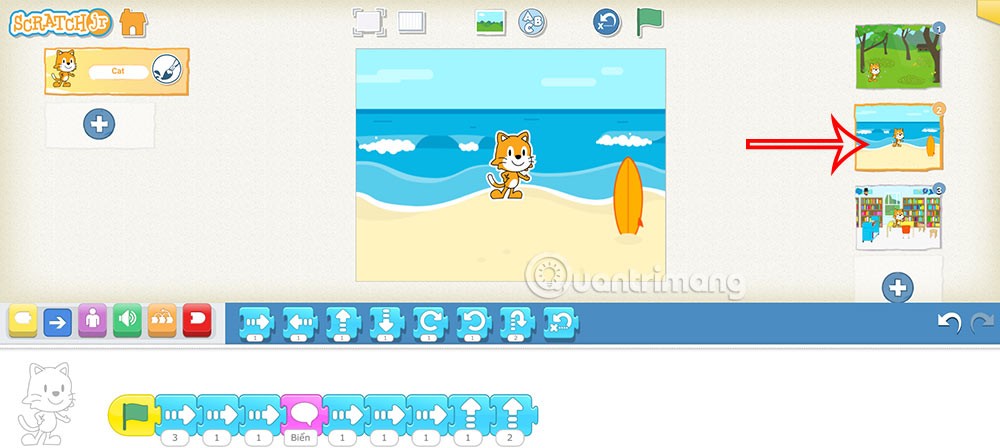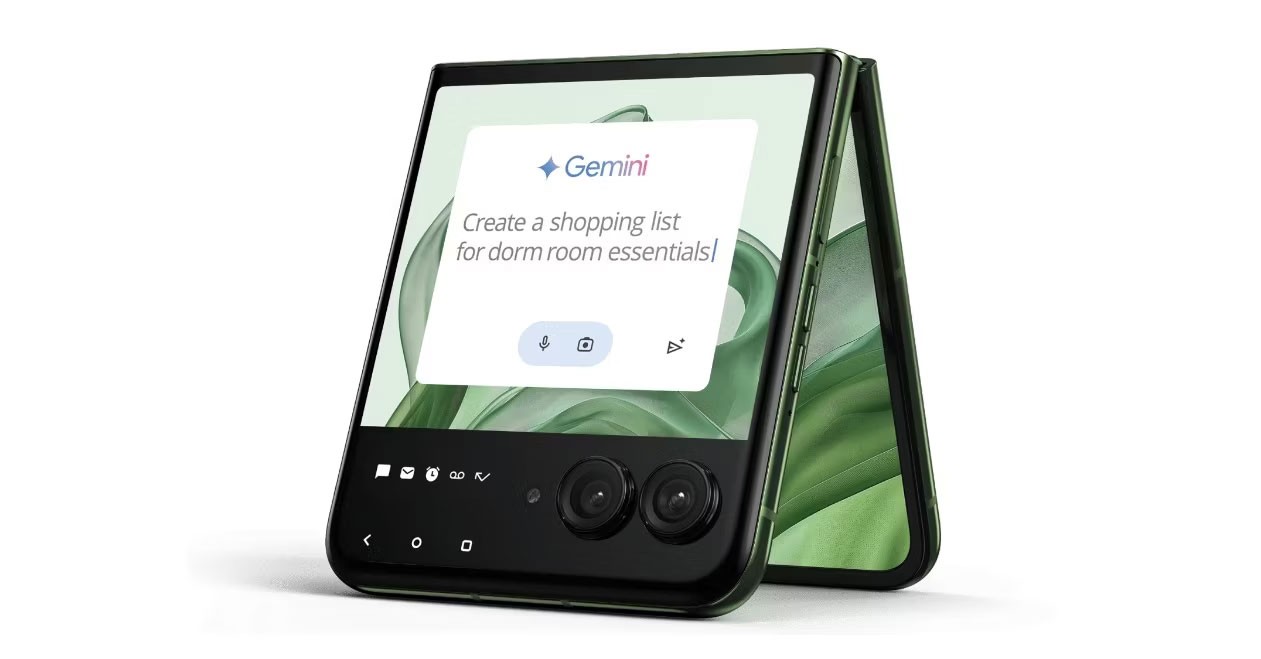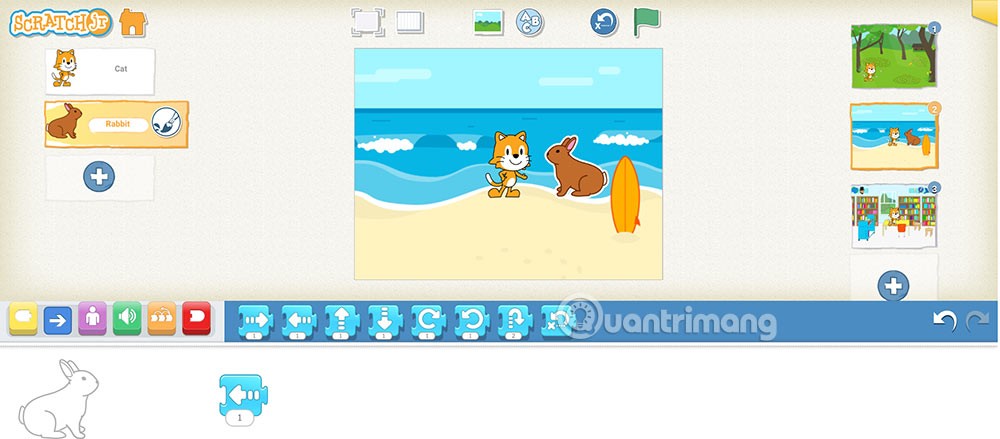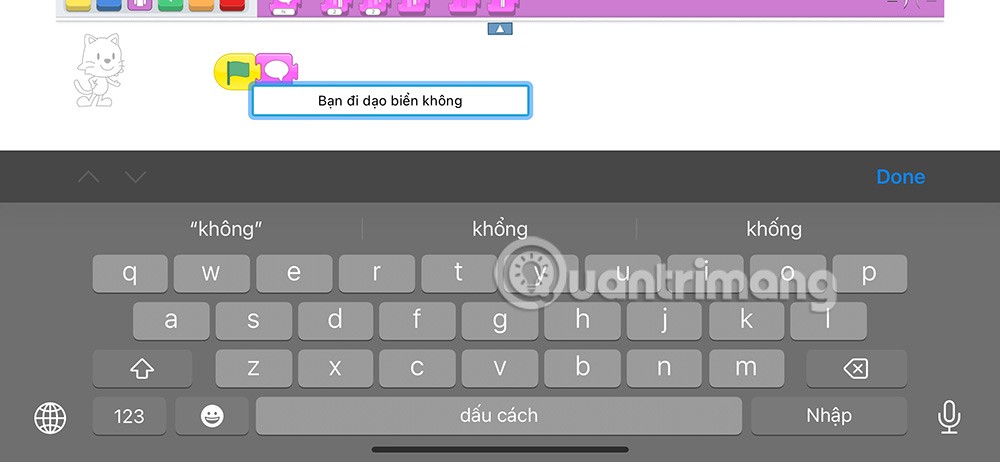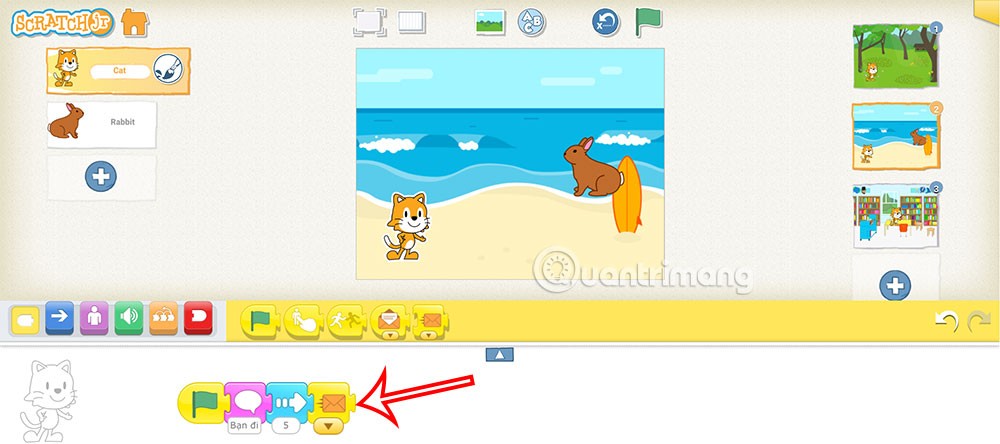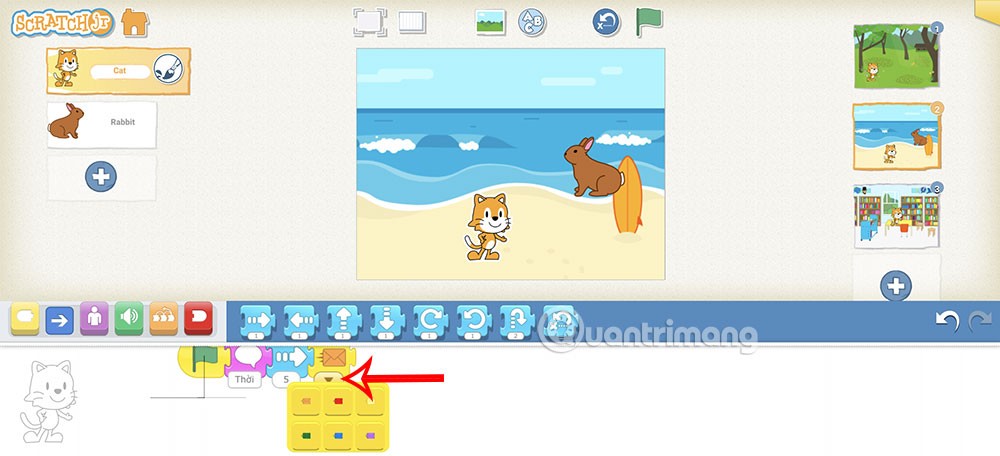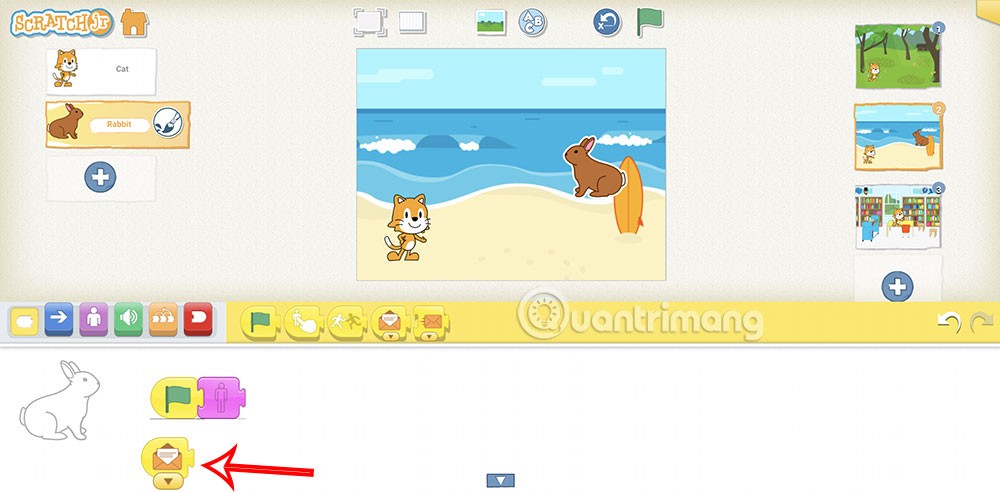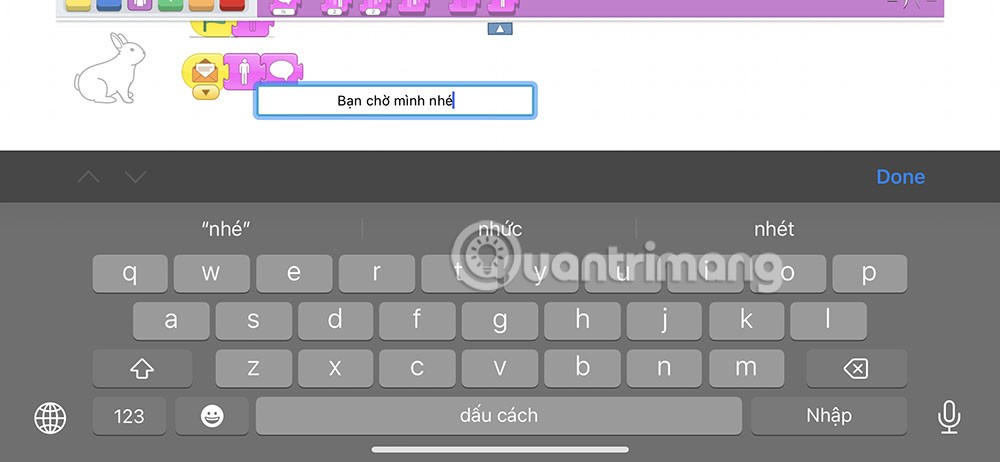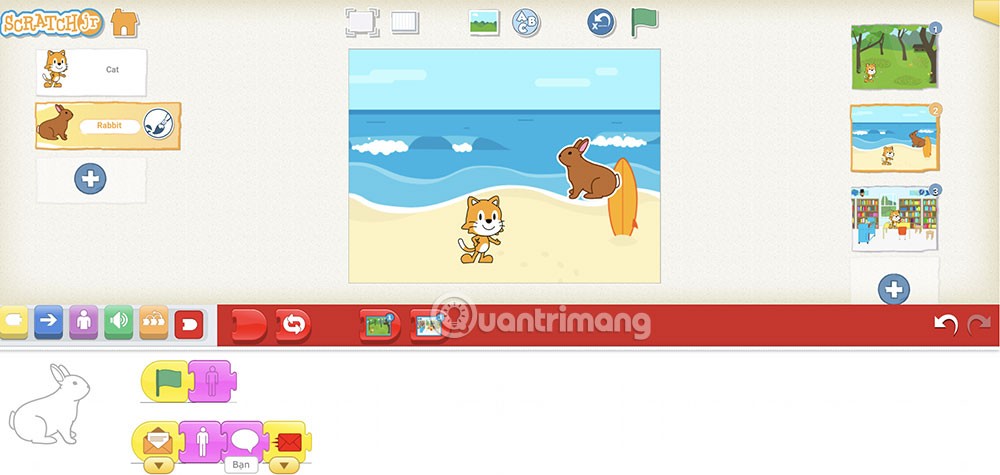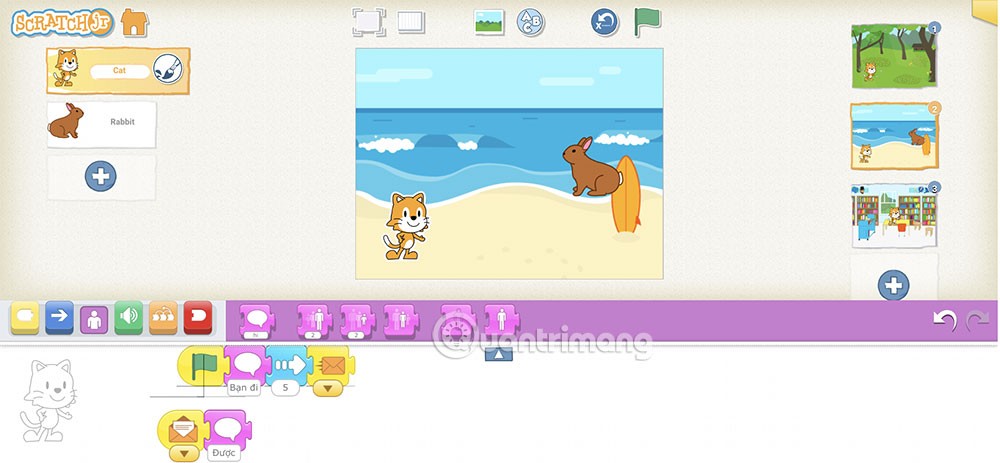Помимо настройки анимаций в ScratchJR с различными диалогами, вы можете усовершенствовать его, создавая сообщения между персонажами. Студенты разработают методы создания и отправки сообщений между персонажами, а также получения ответных сообщений. Ниже приведены инструкции по созданию текстовой анимации в ScratchJR.
Как создавать анимацию с сообщениями в ScratchJR
Шаг 1:
Сначала снова откройте ранее созданную анимацию и нажмите на вторую анимацию .
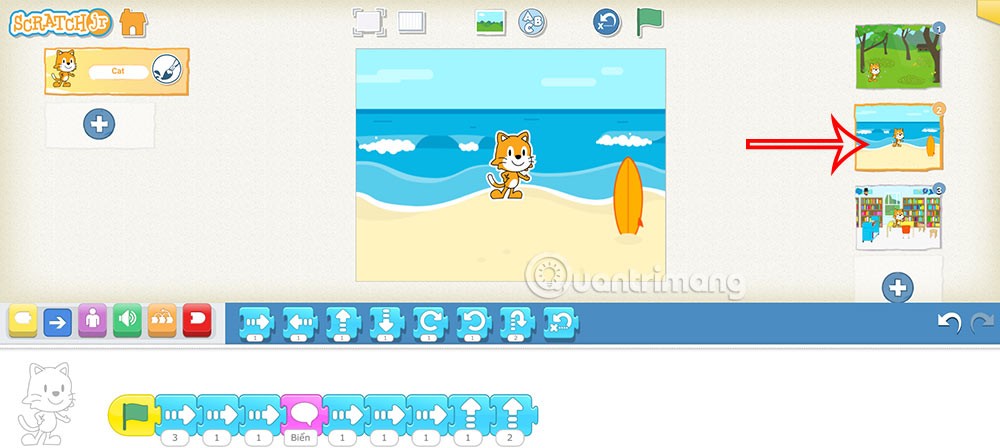
Далее мы добавим в эту сцену еще одного персонажа .
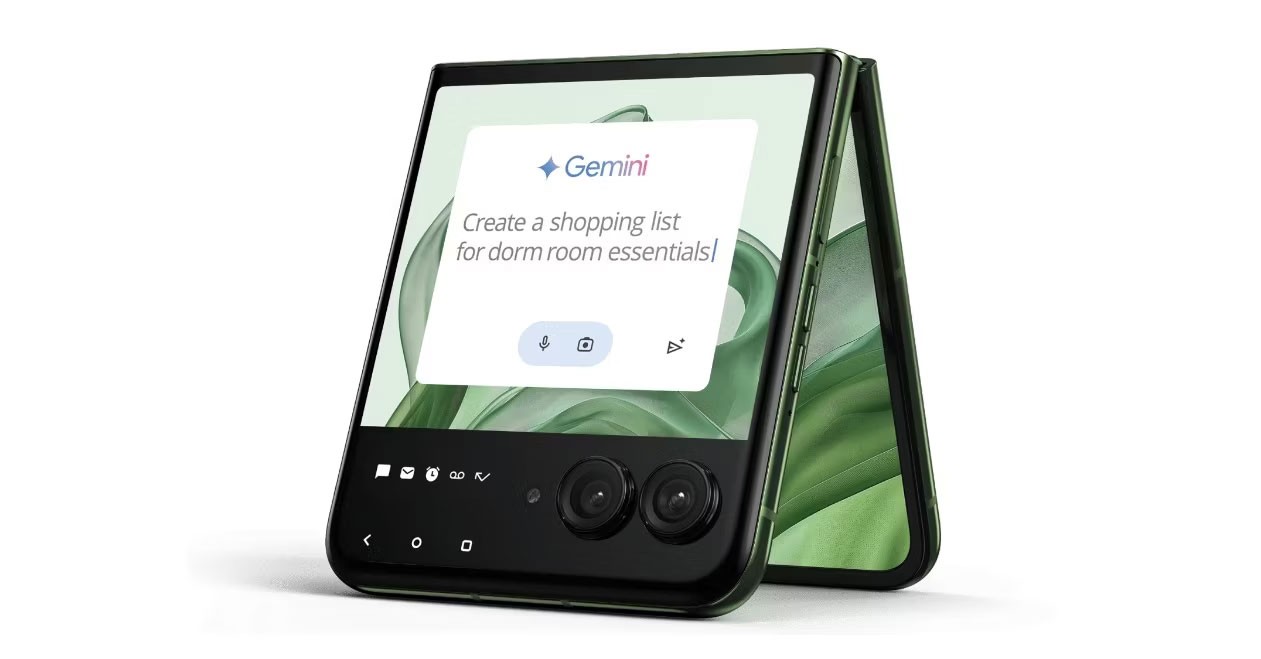
Шаг 2:
Теперь вы добавите команду поворота влево вниз или поворота вправо, чтобы персонаж 2 повернулся влево или вправо, лицом к персонажу-кошке. Обратите внимание, что эту команду следует оставить без изменений и не комбинировать ее с другими командами. Если вам это не нужно, вы можете удалить эту команду.
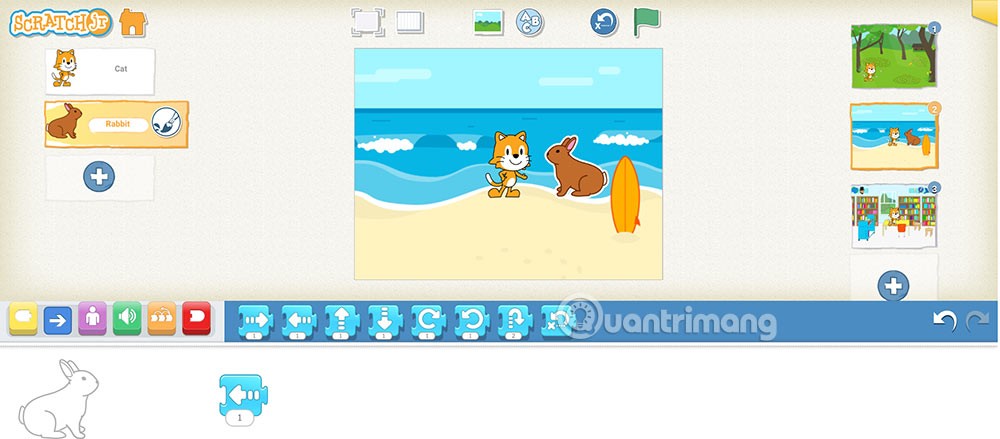
Шаг 3:
Теперь приступаем к написанию программы для персонажа 2. Сначала используем команду «Скрыть» в группе команд «Внешний вид».

Шаг 4:
Далее нажмите на символ кошки , затем выберите любую команду, чтобы ввести предложение.
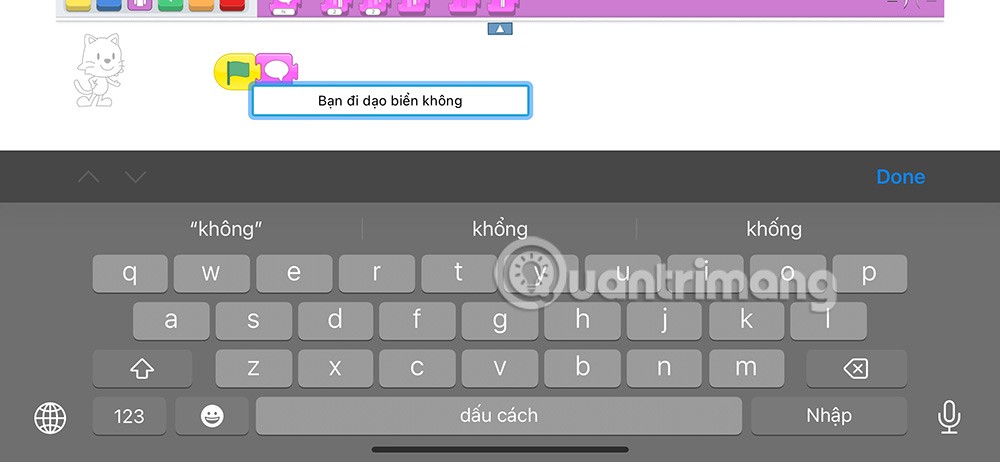
Затем добавьте команду перемещения и нажмите команду отправки сообщения, как показано ниже.
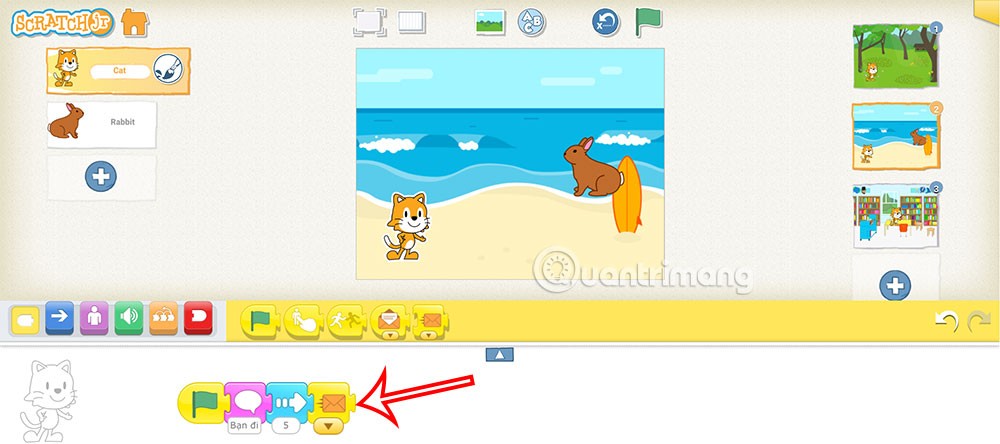
Существует 6 различных типов сообщений , соответствующих 6 цветам . Нажмите на стрелку раскрывающегося списка, чтобы выбрать другой цвет . Если вы хотите более продолжительный разговор, вы должны убедиться, что персонаж не получает 2 сообщений одного и того же типа. В данном случае сообщение, отправленное персонажу-коту, окрашено в оранжевый цвет.
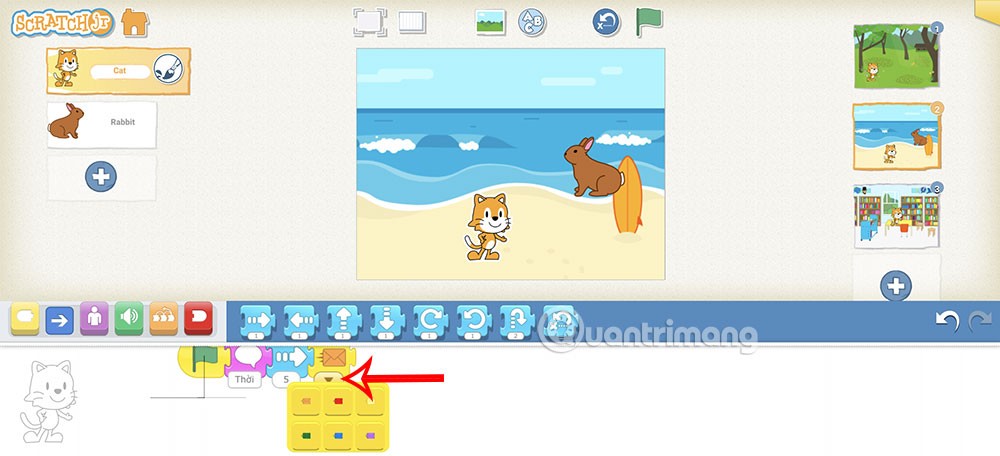
Возвращаясь к символу 2 , мы добавляем 1 командную строку ниже, а затем добавляем команду для получения оранжевых сообщений, как показано ниже.
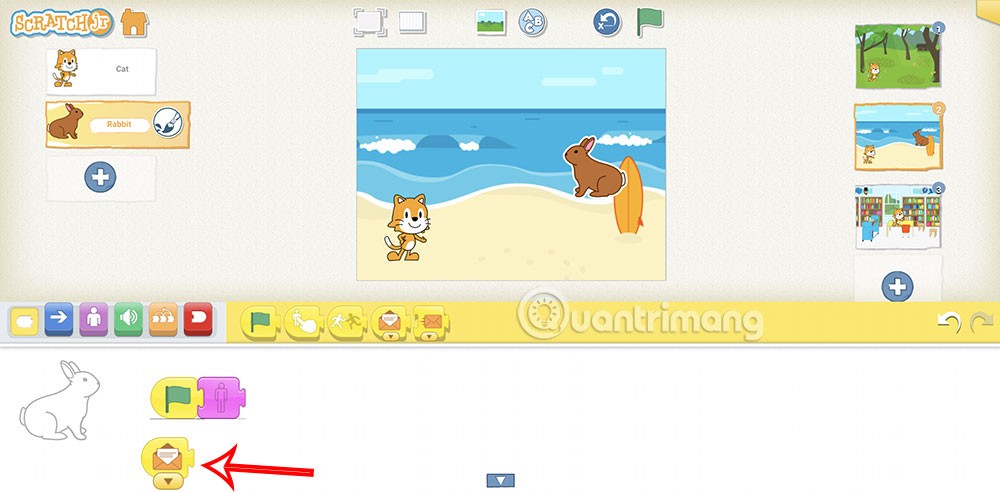
Продолжайте добавлять команду отображения, речевую команду после получения оранжевого сообщения от кошки, затем добавьте красную команду отправки сообщения.
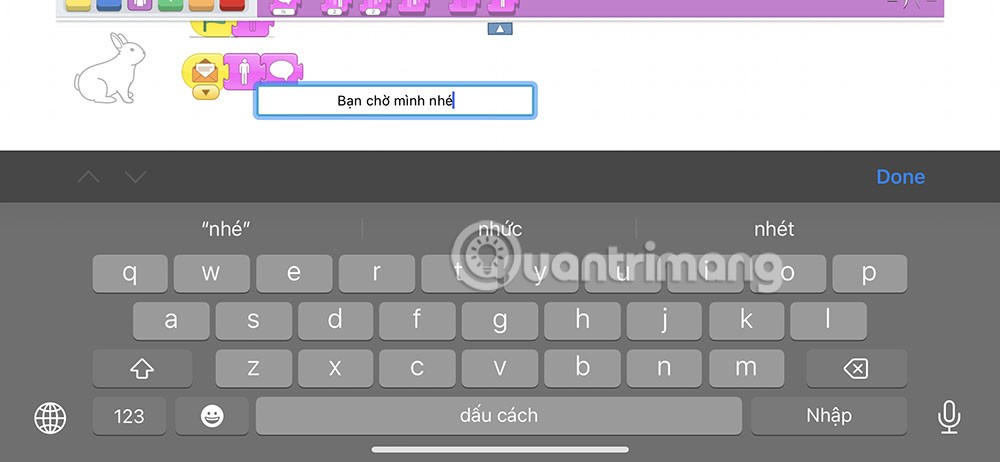
Полная команда для персонажа 2 выглядит следующим образом.
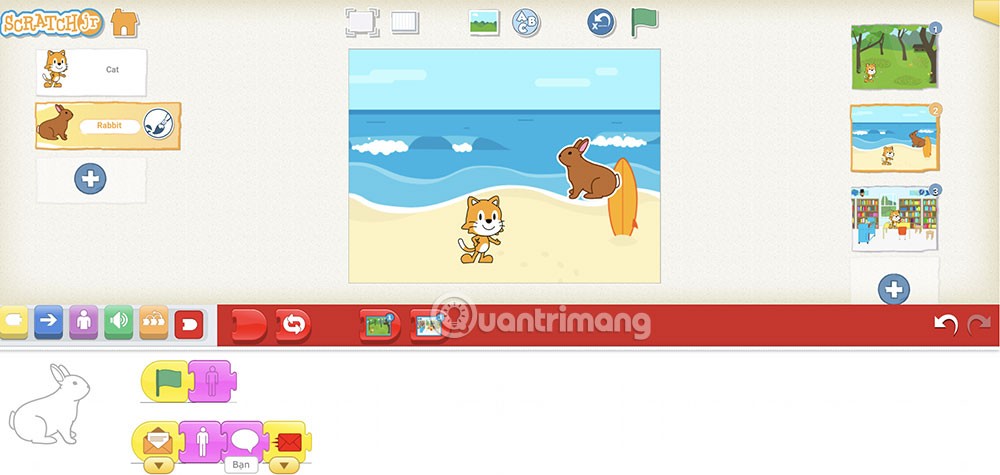
Шаг 5:
После получения сообщения вернитесь к персонажу-коту , чтобы получить обратную связь. Вы перетаскиваете команду получения сообщения вниз, а затем добавляете команду содержимого ответа на сообщение.
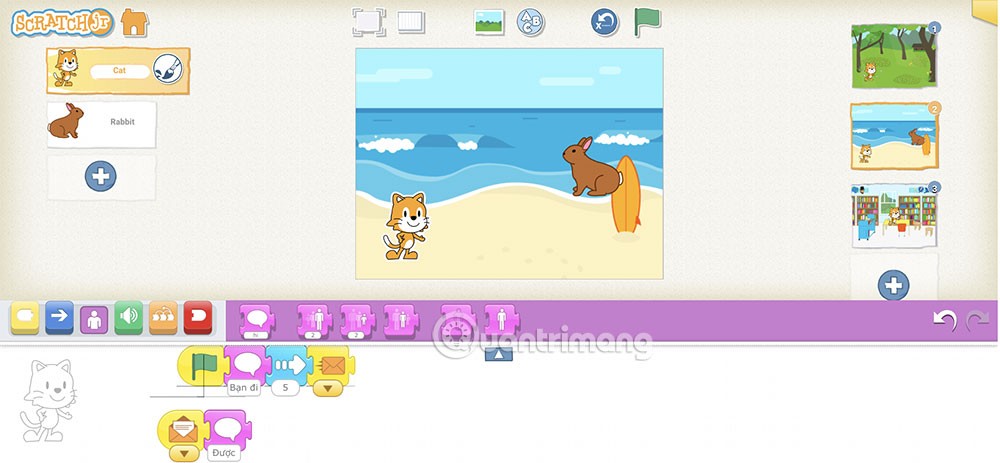
Обратите внимание, что вам необходимо выбрать правильный символ, прежде чем реализовывать программу для этого символа. Учащиеся корректируют содержание команды сообщения, чтобы оно соответствовало ситуации.